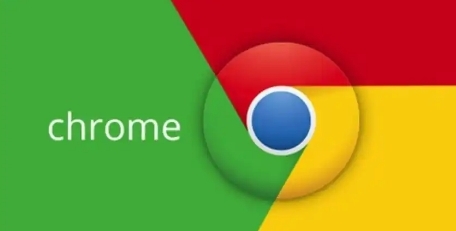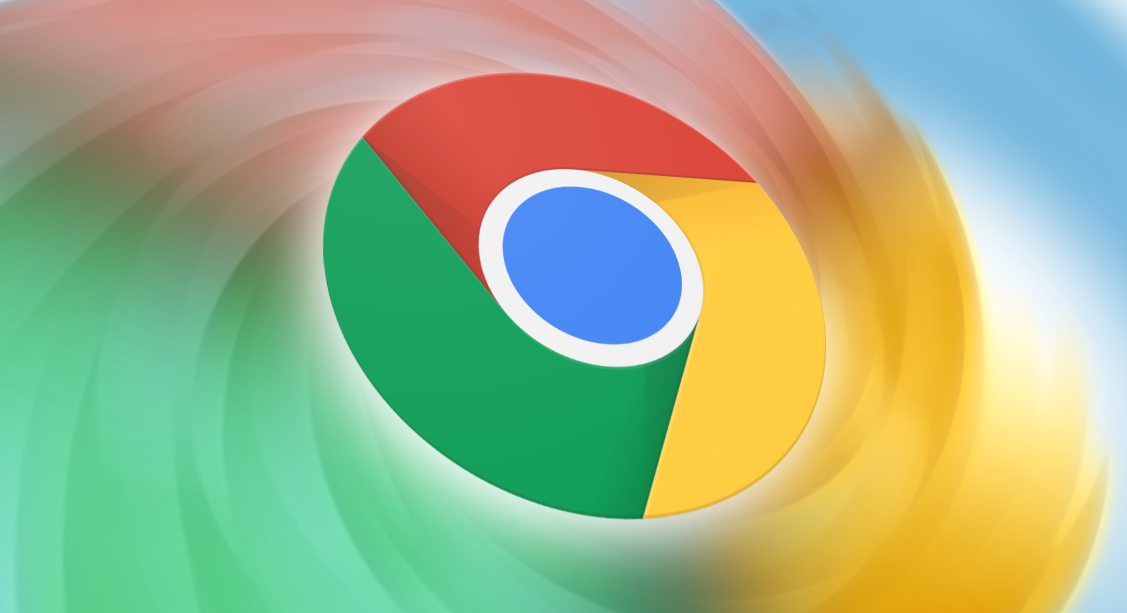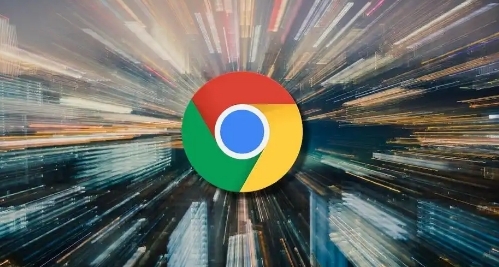教程详情

1. 精准定位元素:在元素面板中,除了直接点击页面元素查看其HTML和CSS代码外,还可使用搜索功能。当页面元素众多时,输入特定类名、ID或标签名等,能快速定位到相关元素,提高查找效率。对于动态生成的元素,可通过右键点击元素并选择“检查”来实时查看其变化过程。
2. 模拟移动设备调试:利用设备模式,可模拟不同移动设备的屏幕尺寸、分辨率和像素比等。在开发者工具中点击“切换设备模式”按钮,选择合适的移动设备型号,如iPhone、iPad或安卓手机等,精确测试网页在移动设备上的显示效果和性能表现,确保网页的响应式设计符合要求。
3. 分析网络请求细节:网络面板不仅能记录资源加载时间等信息,还可深入分析每个网络请求的细节。点击具体的请求条目,可查看请求头、响应头、请求体和响应体等内容,帮助排查网络问题,如查看接口返回数据是否符合预期,以及是否存在跨域问题等。还可通过过滤规则,只显示特定类型的请求,如XHR请求,便于分析异步请求的相关情况。
4. 性能优化与分析:性能面板提供详细的性能指标和分析工具。通过录制和分析用户操作,可找出页面中的性能瓶颈,如长时间运行的脚本、频繁的重排和重绘等。根据分析结果,可针对性地进行优化,如减少DOM操作、优化动画性能、延迟加载非关键资源等,提升页面的整体性能。
5. 使用命令菜单:开发者工具的命令菜单提供了快速执行常见操作和命令的功能。可通过快捷键`Ctrl+Shift+P`(Windows)或`Cmd+Shift+P`(Mac)打开命令菜单,输入关键词执行相关命令,如清除缓存、重新加载页面、启用或禁用某些功能等,提高工作效率。
6. 远程调试:对于移动端网页或应用,可使用Chrome的远程调试功能。在移动设备上安装Chrome浏览器,并通过USB连接电脑,在电脑上打开开发者工具,即可对移动设备上的网页进行调试。这对于排查移动设备上的网页问题和优化移动体验非常有帮助。
7. 利用工作台管理多个面板:开发者工具的工作台可同时打开多个面板,方便在不同功能之间进行对比和分析。例如,可同时打开元素面板和网络面板,观察页面元素的加载顺序和资源消耗情况;或者同时打开控制台和源代码面板,快速定位和解决JavaScript错误等问题。
8. 自定义配置和扩展:Chrome开发者工具支持自定义配置和安装扩展程序。可根据个人需求调整工具的布局、颜色主题等,还可安装一些有用的扩展程序,如用于代码格式化、性能监测等的扩展,进一步增强开发者工具的功能。